先来看看最终的效果图吧:
原图:
 男人如果有胡须将会更加有型,但有些人并不喜欢留胡须,或者天生不长胡须,那么如何通过PS制作处理来为自己的一些旧照片加上各种各样的胡须呢?其实并不难,只要你懂一点photoshop就行,接下来的事情就是跟着本实例一步一步的来学即可,本实例操作并不难,但胡须的造型要根据照片来具体设计。
男人如果有胡须将会更加有型,但有些人并不喜欢留胡须,或者天生不长胡须,那么如何通过PS制作处理来为自己的一些旧照片加上各种各样的胡须呢?其实并不难,只要你懂一点photoshop就行,接下来的事情就是跟着本实例一步一步的来学即可,本实例操作并不难,但胡须的造型要根据照片来具体设计。
具体的制作步骤如下:
1、在photoshop cs3中打开原图,如下图所示:
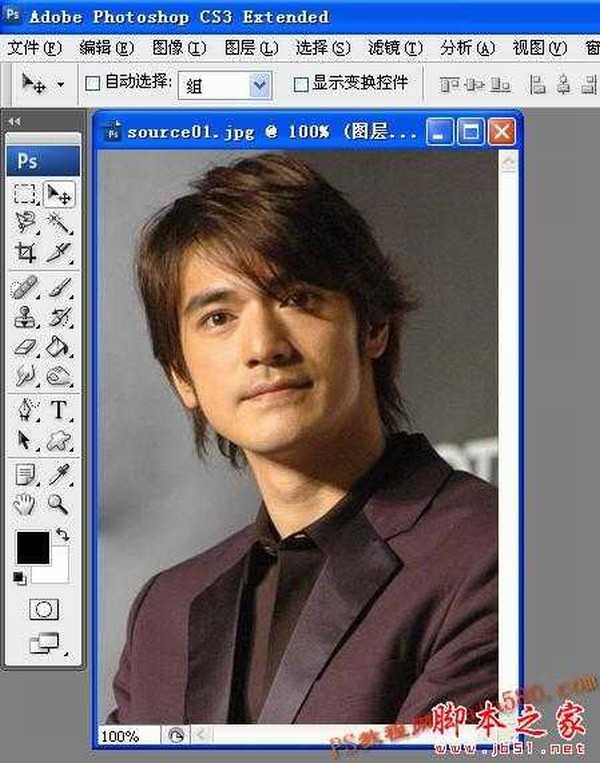 2、新建一个图层,用于画胡须,这步比较重要,千万不要直接在原图的背景层上操作。
2、新建一个图层,用于画胡须,这步比较重要,千万不要直接在原图的背景层上操作。
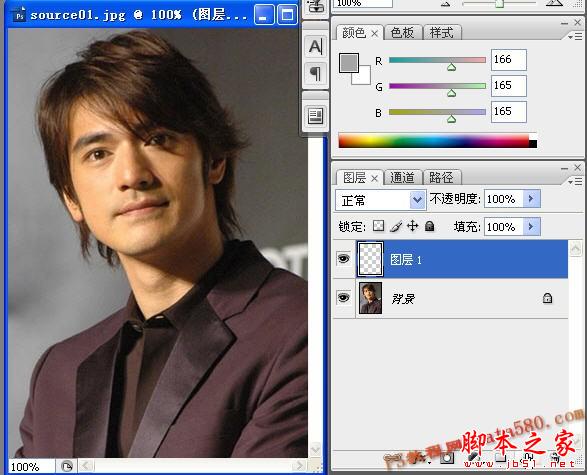 3、选择画笔工具,并单击设置前景色,如下图所示:
3、选择画笔工具,并单击设置前景色,如下图所示:

4、取一个灰色值即可,如#a5a5a5,大概即可:
 5、将画笔的硬度属性设为0,这是为了让画笔的边缘产生较强的过渡效果:
5、将画笔的硬度属性设为0,这是为了让画笔的边缘产生较强的过渡效果:
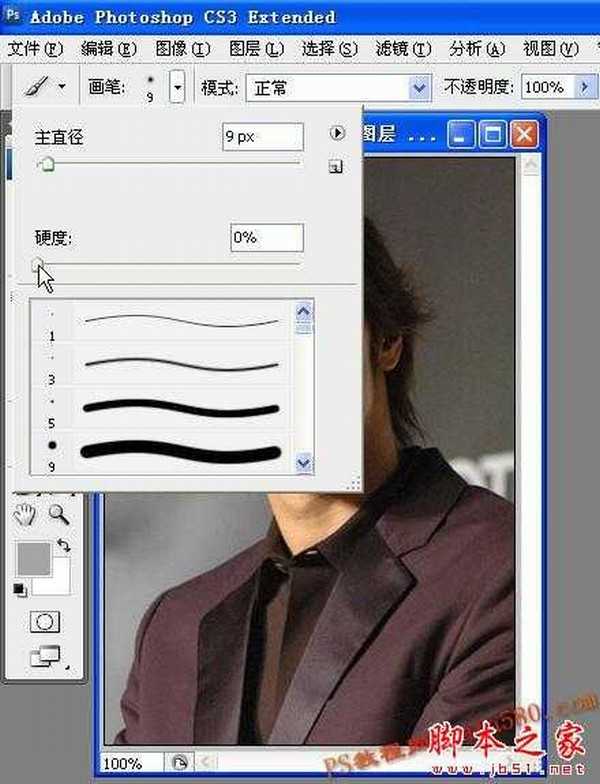 6、将图像放大到300%左右,这样比较容易操作,并用画笔画出如下图型,这个图型的外观就是最后胡须的大体外观,这一步设计比较讲究,要结合照片人物本身的特征来设计,本实例的人物比较酷,所以设计了这个造型:
6、将图像放大到300%左右,这样比较容易操作,并用画笔画出如下图型,这个图型的外观就是最后胡须的大体外观,这一步设计比较讲究,要结合照片人物本身的特征来设计,本实例的人物比较酷,所以设计了这个造型:
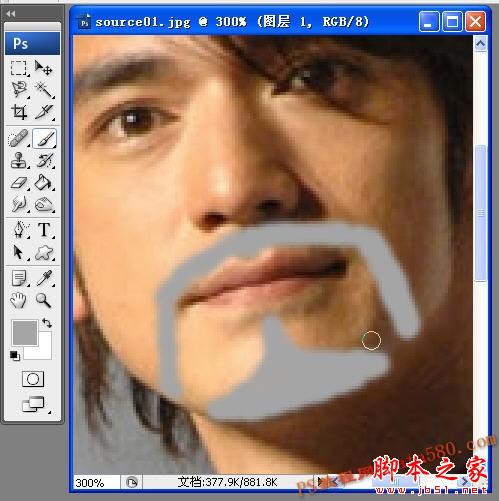 7、选取菜单"滤镜->杂色->添加杂色",如下图所示:
7、选取菜单"滤镜->杂色->添加杂色",如下图所示:
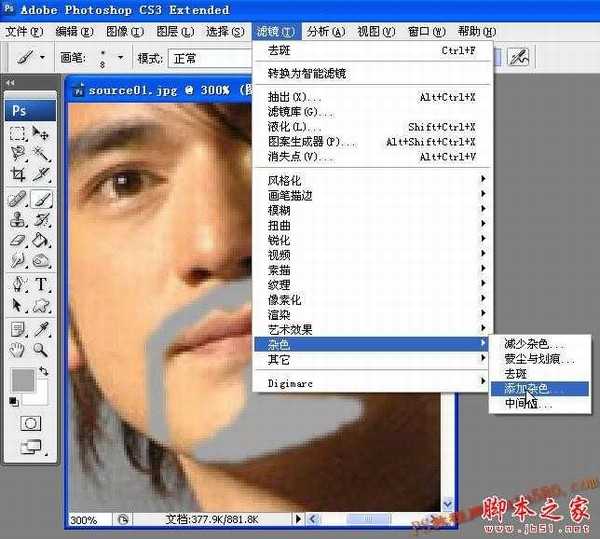 8、添加杂色的目的是为了产生胡须所必需的杂点,具体参数如下图所示:
8、添加杂色的目的是为了产生胡须所必需的杂点,具体参数如下图所示:
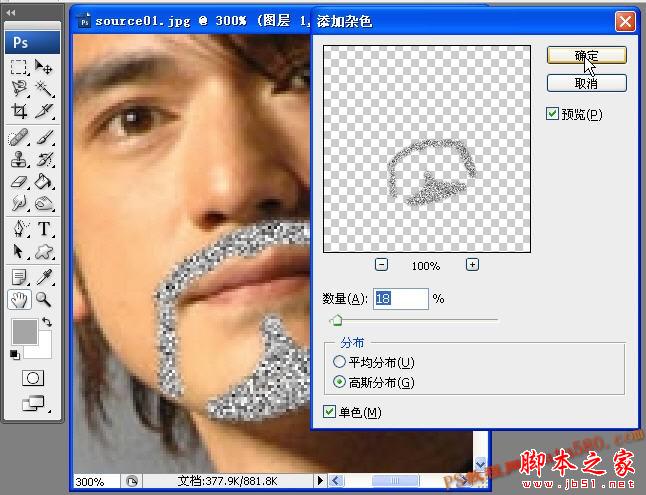
9、选取菜单"滤镜->模糊->径向模糊":
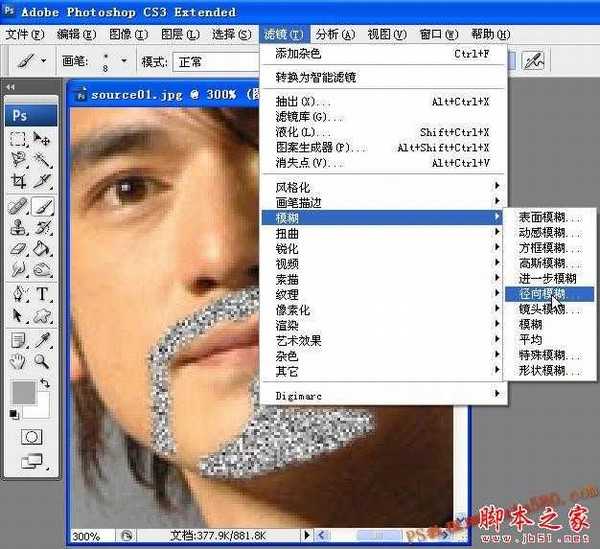 10、径向模糊的目的是为了让杂点产生方向性并延伸拉长,产生胡须的基本形状,参数设置如下图:
10、径向模糊的目的是为了让杂点产生方向性并延伸拉长,产生胡须的基本形状,参数设置如下图:
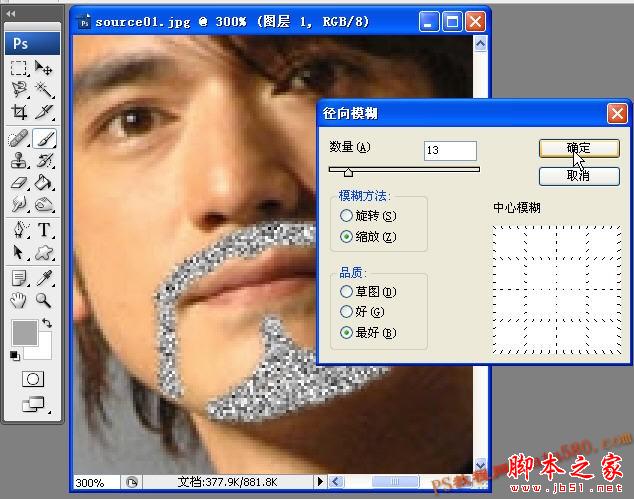 11、再选择菜单"滤镜->模糊->高斯模糊":
11、再选择菜单"滤镜->模糊->高斯模糊":
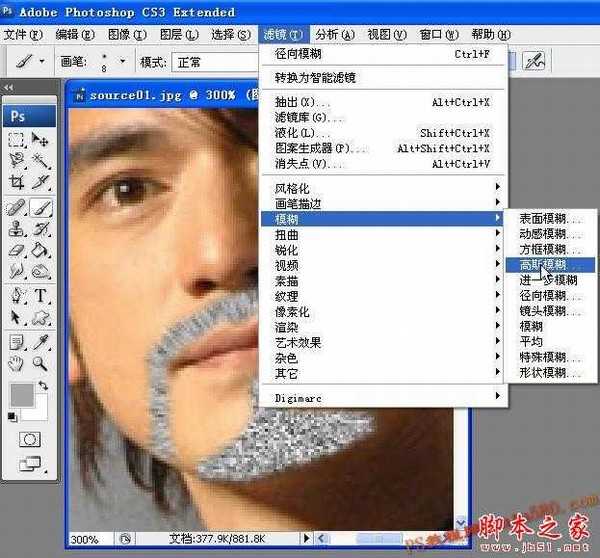 12、高斯模糊的目的是为了让胡须看起来蒙胧一些,参数设置如下:
12、高斯模糊的目的是为了让胡须看起来蒙胧一些,参数设置如下:
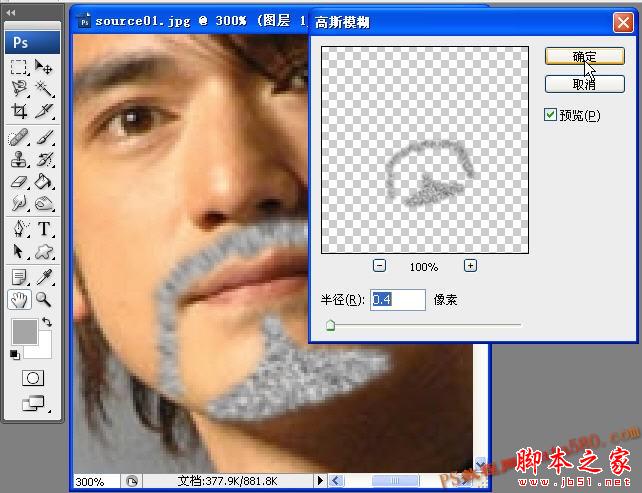 13、将图层1的显示模式改为"正片叠底",如下图所示:
13、将图层1的显示模式改为"正片叠底",如下图所示:
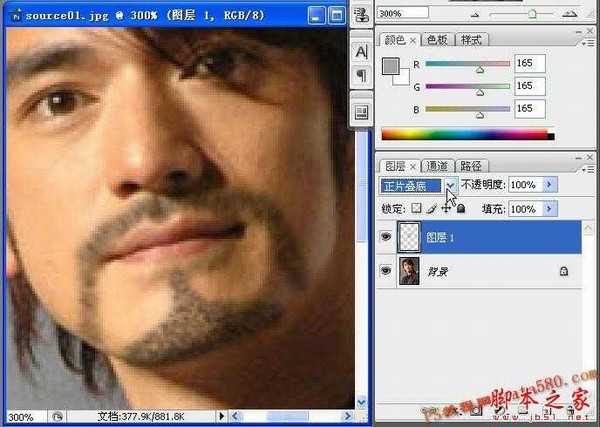
14、给图层1添加一个图层蒙版,如下图所示:
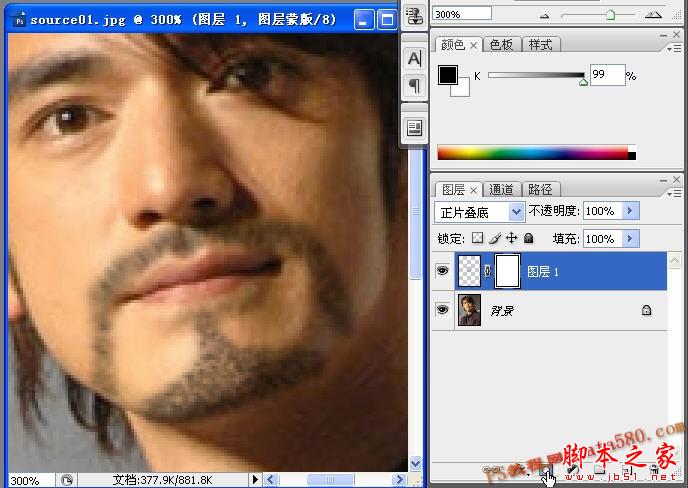 15、选择画笔工具,将不透明度设为30%,流量也设为30%,目的是为了降低画笔的力度和蒙胧效果,这样比较好控制效果:
15、选择画笔工具,将不透明度设为30%,流量也设为30%,目的是为了降低画笔的力度和蒙胧效果,这样比较好控制效果:
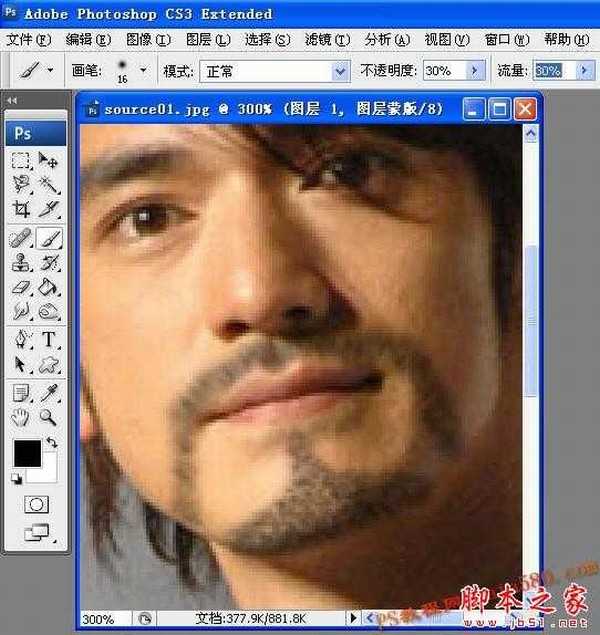 16、调整好画笔大小,按住鼠标,让画笔在胡须的部位进行来回擦拭,觉得差不多时就停止,如下图所示:
16、调整好画笔大小,按住鼠标,让画笔在胡须的部位进行来回擦拭,觉得差不多时就停止,如下图所示:
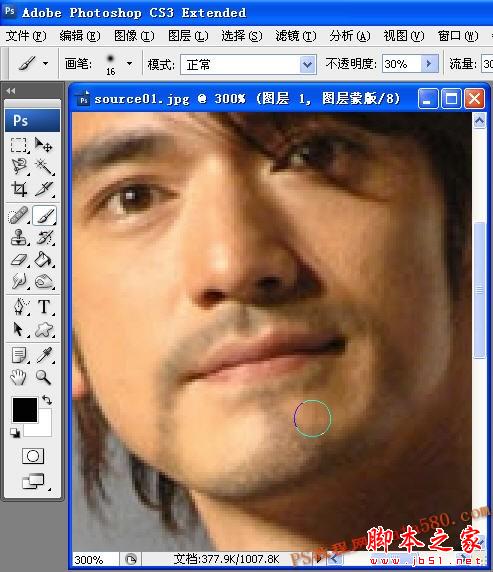
17、接下来选中背景图层,一般留胡须的人看起来都比较成熟或苍老,所以要适当的给背景照片调整一下颜色,单击图层下方的黑白按钮"创建新的填充或调整图层",给背景图层添加一个"亮度/对比度"调整图层,如下图所示:
 18、将亮度适当的降低一些,同时将对比度调高一些,这样可以让色彩更加沉重一些,比较有型,如下图所示:
18、将亮度适当的降低一些,同时将对比度调高一些,这样可以让色彩更加沉重一些,比较有型,如下图所示:
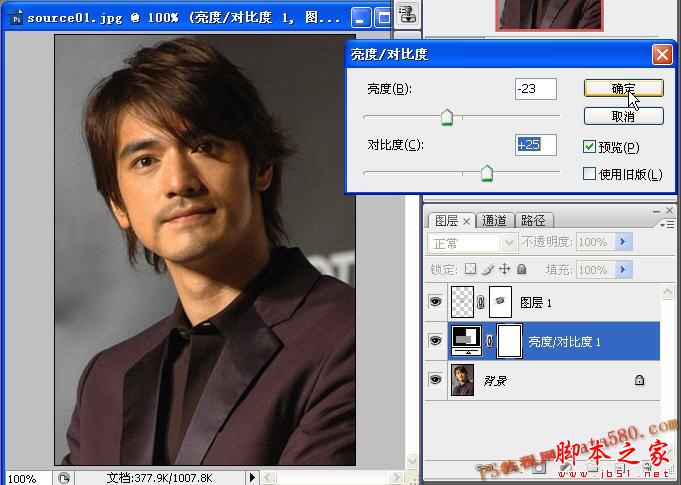 19、再添加一个"色彩平衡"调整图层,如下图所示:
19、再添加一个"色彩平衡"调整图层,如下图所示:
 20、将颜色参数进行适当的调整,具体以实际效果为准,自行把握,参数如下图所示:
20、将颜色参数进行适当的调整,具体以实际效果为准,自行把握,参数如下图所示:
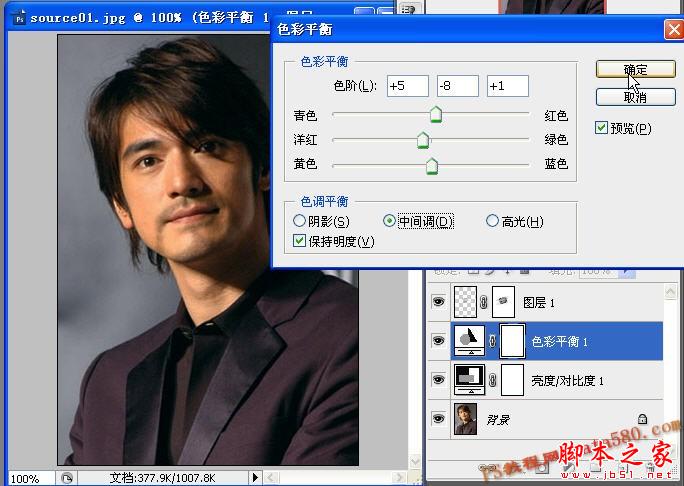 21、最终调整完效果如下,具体的一些参数可自行适当调整修改,因为不同的图片可能设置的效果不同,这里不再多加描述。
21、最终调整完效果如下,具体的一些参数可自行适当调整修改,因为不同的图片可能设置的效果不同,这里不再多加描述。



原图:
 男人如果有胡须将会更加有型,但有些人并不喜欢留胡须,或者天生不长胡须,那么如何通过PS制作处理来为自己的一些旧照片加上各种各样的胡须呢?其实并不难,只要你懂一点photoshop就行,接下来的事情就是跟着本实例一步一步的来学即可,本实例操作并不难,但胡须的造型要根据照片来具体设计。
男人如果有胡须将会更加有型,但有些人并不喜欢留胡须,或者天生不长胡须,那么如何通过PS制作处理来为自己的一些旧照片加上各种各样的胡须呢?其实并不难,只要你懂一点photoshop就行,接下来的事情就是跟着本实例一步一步的来学即可,本实例操作并不难,但胡须的造型要根据照片来具体设计。具体的制作步骤如下:
1、在photoshop cs3中打开原图,如下图所示:
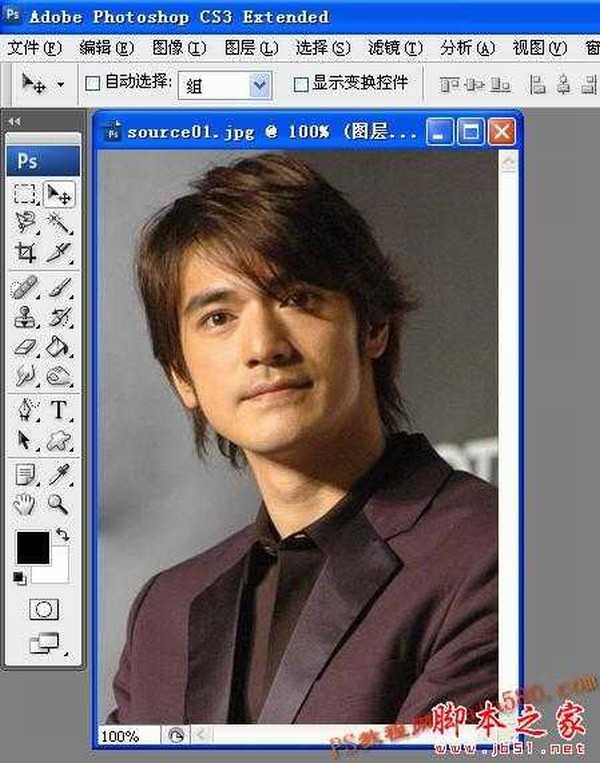 2、新建一个图层,用于画胡须,这步比较重要,千万不要直接在原图的背景层上操作。
2、新建一个图层,用于画胡须,这步比较重要,千万不要直接在原图的背景层上操作。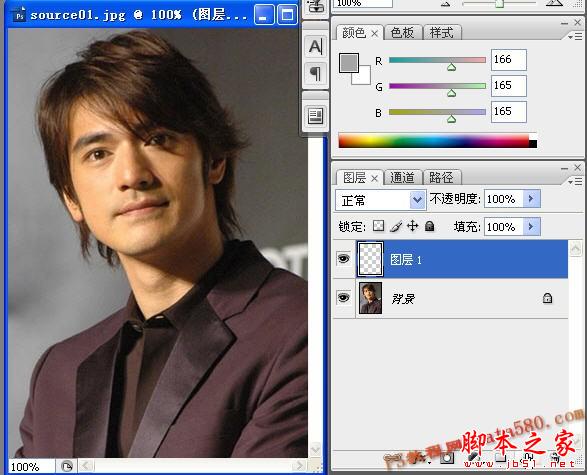 3、选择画笔工具,并单击设置前景色,如下图所示:
3、选择画笔工具,并单击设置前景色,如下图所示:
4、取一个灰色值即可,如#a5a5a5,大概即可:
 5、将画笔的硬度属性设为0,这是为了让画笔的边缘产生较强的过渡效果:
5、将画笔的硬度属性设为0,这是为了让画笔的边缘产生较强的过渡效果: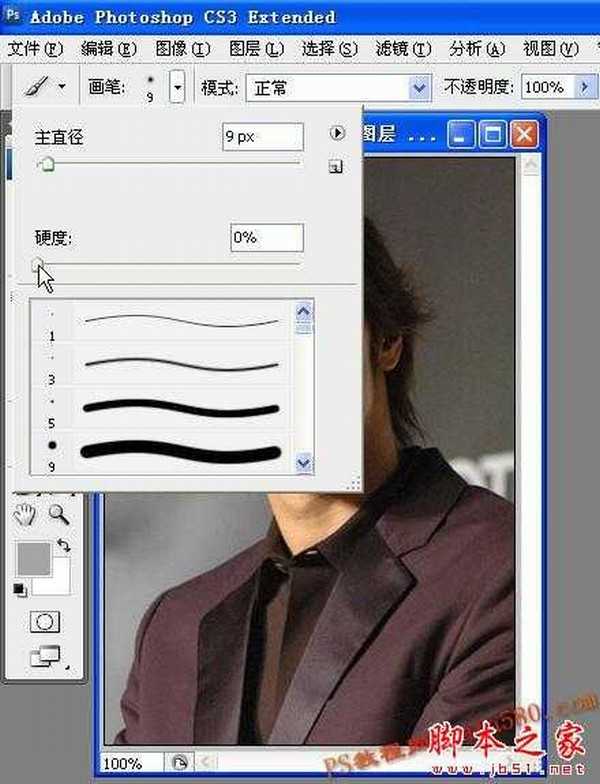 6、将图像放大到300%左右,这样比较容易操作,并用画笔画出如下图型,这个图型的外观就是最后胡须的大体外观,这一步设计比较讲究,要结合照片人物本身的特征来设计,本实例的人物比较酷,所以设计了这个造型:
6、将图像放大到300%左右,这样比较容易操作,并用画笔画出如下图型,这个图型的外观就是最后胡须的大体外观,这一步设计比较讲究,要结合照片人物本身的特征来设计,本实例的人物比较酷,所以设计了这个造型: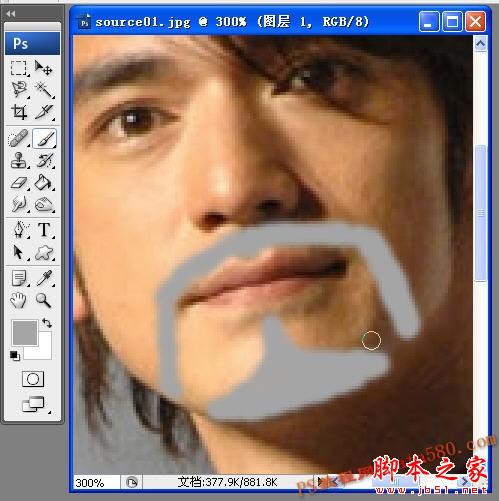 7、选取菜单"滤镜->杂色->添加杂色",如下图所示:
7、选取菜单"滤镜->杂色->添加杂色",如下图所示: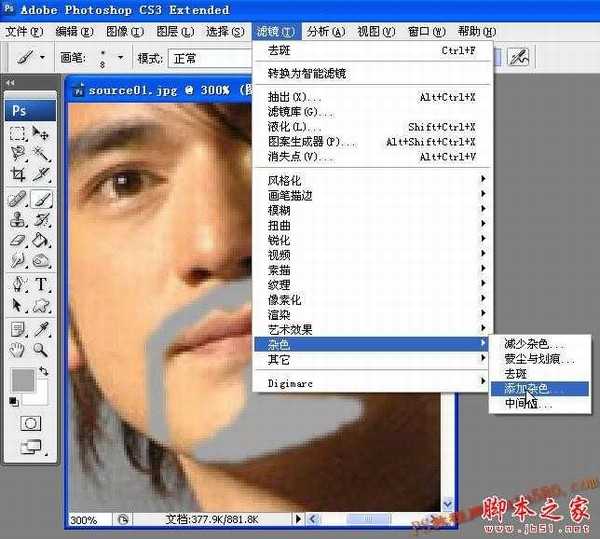 8、添加杂色的目的是为了产生胡须所必需的杂点,具体参数如下图所示:
8、添加杂色的目的是为了产生胡须所必需的杂点,具体参数如下图所示: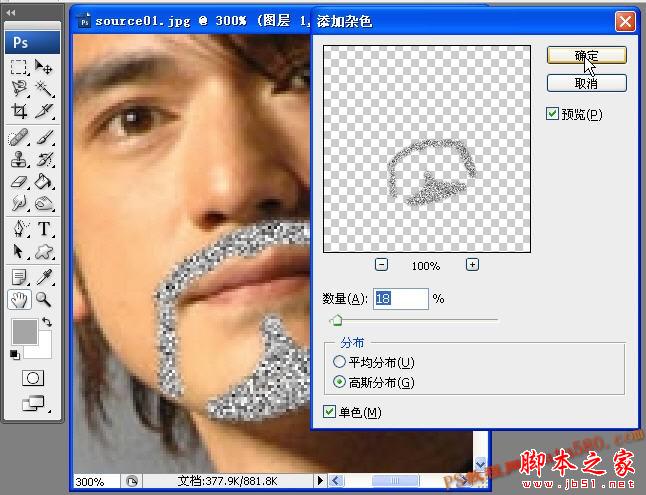
9、选取菜单"滤镜->模糊->径向模糊":
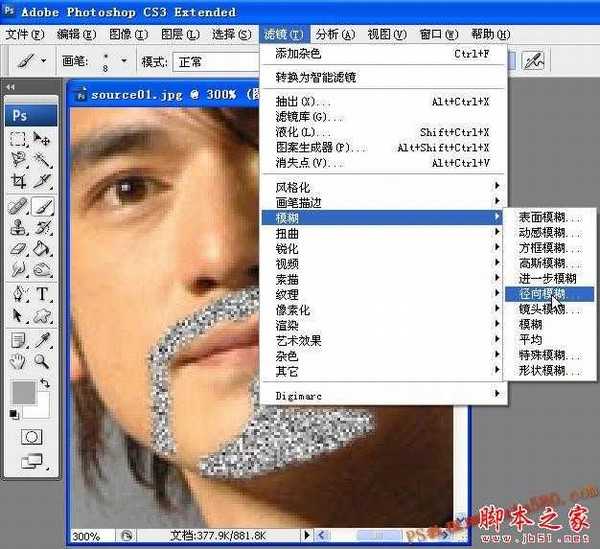 10、径向模糊的目的是为了让杂点产生方向性并延伸拉长,产生胡须的基本形状,参数设置如下图:
10、径向模糊的目的是为了让杂点产生方向性并延伸拉长,产生胡须的基本形状,参数设置如下图: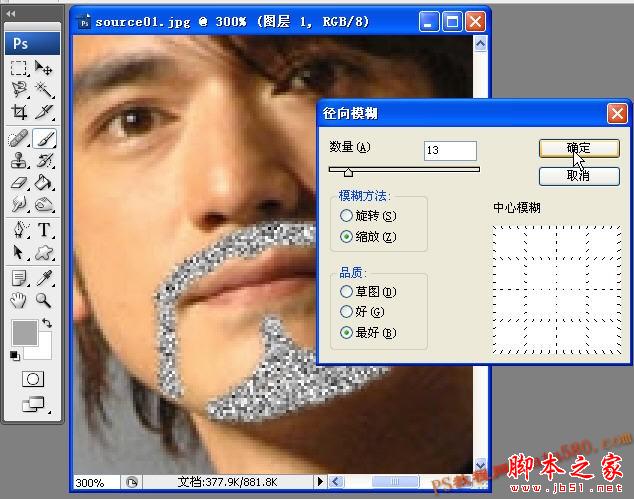 11、再选择菜单"滤镜->模糊->高斯模糊":
11、再选择菜单"滤镜->模糊->高斯模糊":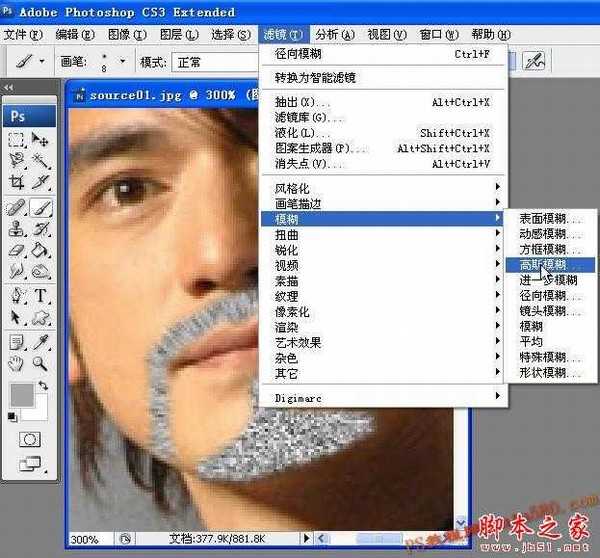 12、高斯模糊的目的是为了让胡须看起来蒙胧一些,参数设置如下:
12、高斯模糊的目的是为了让胡须看起来蒙胧一些,参数设置如下: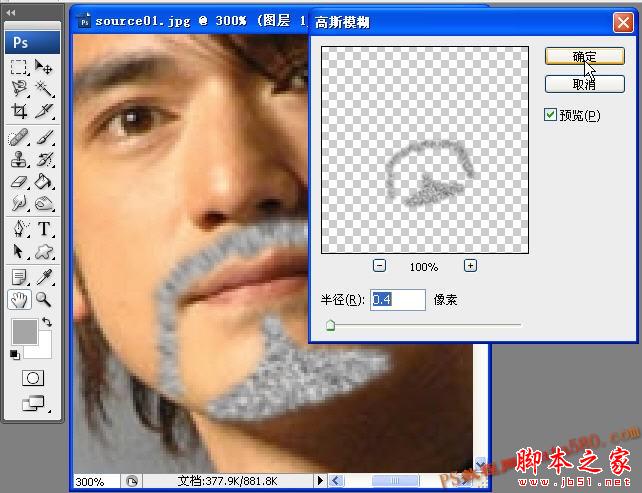 13、将图层1的显示模式改为"正片叠底",如下图所示:
13、将图层1的显示模式改为"正片叠底",如下图所示: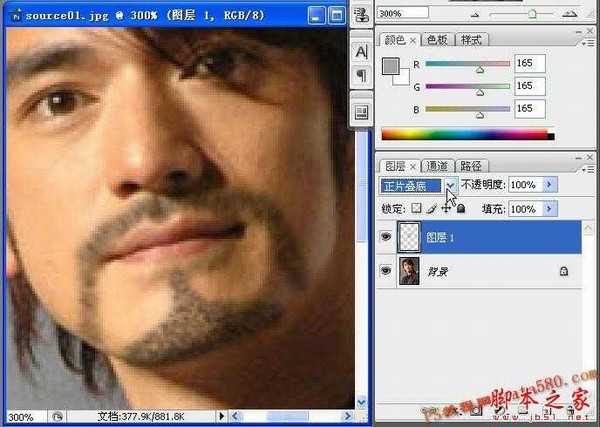
14、给图层1添加一个图层蒙版,如下图所示:
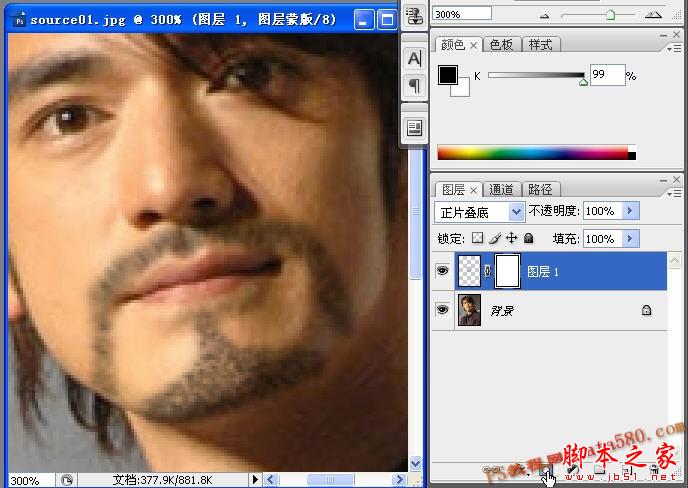 15、选择画笔工具,将不透明度设为30%,流量也设为30%,目的是为了降低画笔的力度和蒙胧效果,这样比较好控制效果:
15、选择画笔工具,将不透明度设为30%,流量也设为30%,目的是为了降低画笔的力度和蒙胧效果,这样比较好控制效果: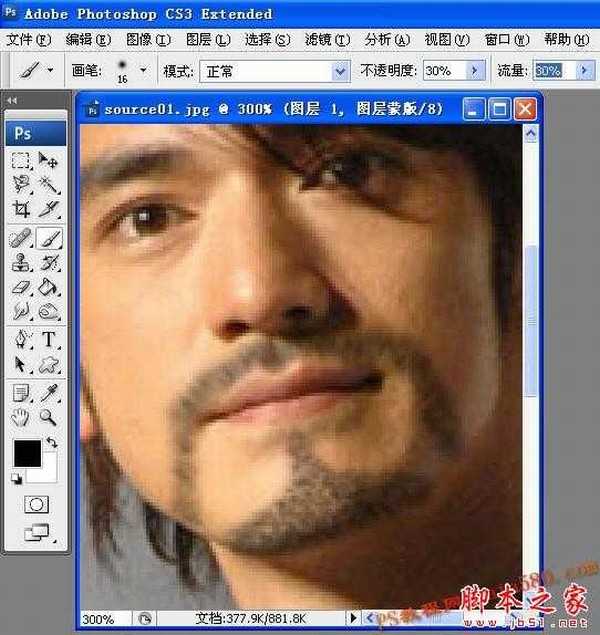 16、调整好画笔大小,按住鼠标,让画笔在胡须的部位进行来回擦拭,觉得差不多时就停止,如下图所示:
16、调整好画笔大小,按住鼠标,让画笔在胡须的部位进行来回擦拭,觉得差不多时就停止,如下图所示: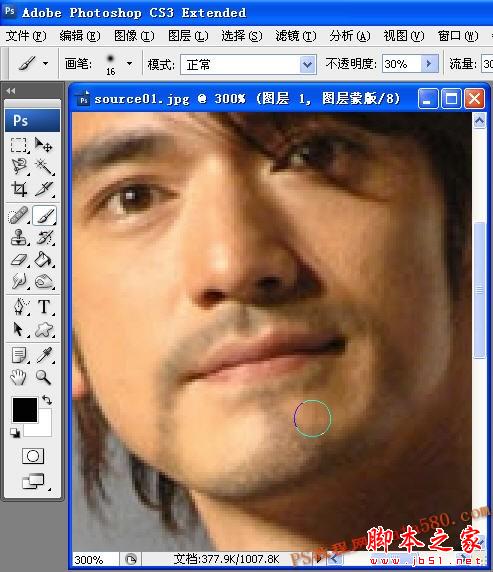
17、接下来选中背景图层,一般留胡须的人看起来都比较成熟或苍老,所以要适当的给背景照片调整一下颜色,单击图层下方的黑白按钮"创建新的填充或调整图层",给背景图层添加一个"亮度/对比度"调整图层,如下图所示:
 18、将亮度适当的降低一些,同时将对比度调高一些,这样可以让色彩更加沉重一些,比较有型,如下图所示:
18、将亮度适当的降低一些,同时将对比度调高一些,这样可以让色彩更加沉重一些,比较有型,如下图所示: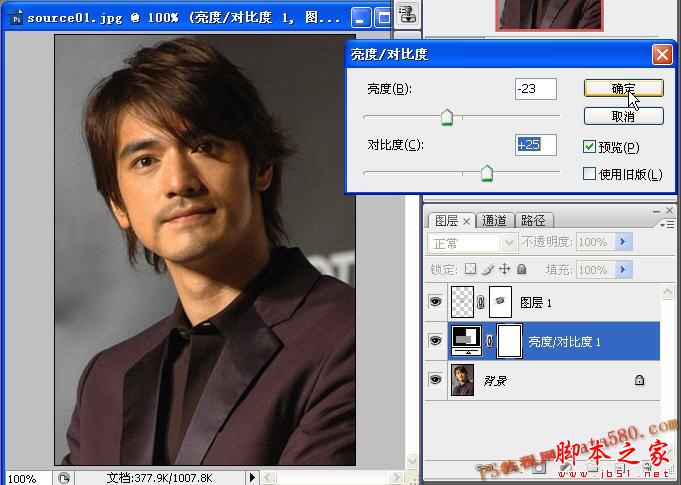 19、再添加一个"色彩平衡"调整图层,如下图所示:
19、再添加一个"色彩平衡"调整图层,如下图所示: 20、将颜色参数进行适当的调整,具体以实际效果为准,自行把握,参数如下图所示:
20、将颜色参数进行适当的调整,具体以实际效果为准,自行把握,参数如下图所示: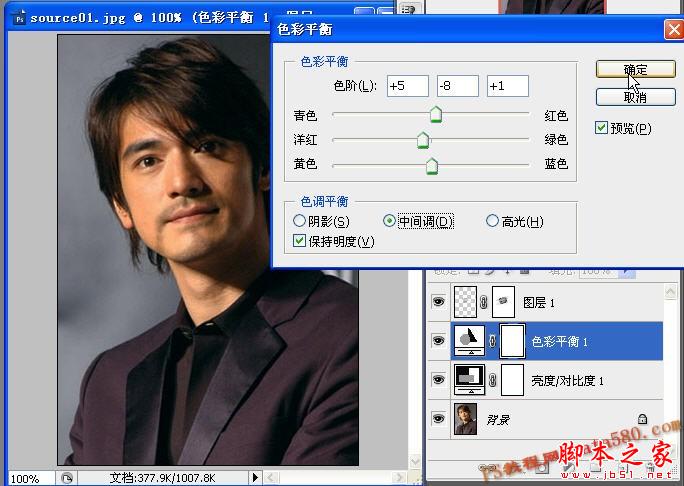 21、最终调整完效果如下,具体的一些参数可自行适当调整修改,因为不同的图片可能设置的效果不同,这里不再多加描述。
21、最终调整完效果如下,具体的一些参数可自行适当调整修改,因为不同的图片可能设置的效果不同,这里不再多加描述。

标签:
帅哥,胡须
免责声明:本站文章均来自网站采集或用户投稿,网站不提供任何软件下载或自行开发的软件!
如有用户或公司发现本站内容信息存在侵权行为,请邮件告知! 858582#qq.com
无争山庄资源网 Copyright www.whwtcm.com
暂无“photoshop给帅哥照片添加逼真的胡须”评论...
稳了!魔兽国服回归的3条重磅消息!官宣时间再确认!
昨天有一位朋友在大神群里分享,自己亚服账号被封号之后居然弹出了国服的封号信息对话框。
这里面让他访问的是一个国服的战网网址,com.cn和后面的zh都非常明白地表明这就是国服战网。
而他在复制这个网址并且进行登录之后,确实是网易的网址,也就是我们熟悉的停服之后国服发布的暴雪游戏产品运营到期开放退款的说明。这是一件比较奇怪的事情,因为以前都没有出现这样的情况,现在突然提示跳转到国服战网的网址,是不是说明了简体中文客户端已经开始进行更新了呢?
更新日志
2025年01月07日
2025年01月07日
- 小骆驼-《草原狼2(蓝光CD)》[原抓WAV+CUE]
- 群星《欢迎来到我身边 电影原声专辑》[320K/MP3][105.02MB]
- 群星《欢迎来到我身边 电影原声专辑》[FLAC/分轨][480.9MB]
- 雷婷《梦里蓝天HQⅡ》 2023头版限量编号低速原抓[WAV+CUE][463M]
- 群星《2024好听新歌42》AI调整音效【WAV分轨】
- 王思雨-《思念陪着鸿雁飞》WAV
- 王思雨《喜马拉雅HQ》头版限量编号[WAV+CUE]
- 李健《无时无刻》[WAV+CUE][590M]
- 陈奕迅《酝酿》[WAV分轨][502M]
- 卓依婷《化蝶》2CD[WAV+CUE][1.1G]
- 群星《吉他王(黑胶CD)》[WAV+CUE]
- 齐秦《穿乐(穿越)》[WAV+CUE]
- 发烧珍品《数位CD音响测试-动向效果(九)》【WAV+CUE】
- 邝美云《邝美云精装歌集》[DSF][1.6G]
- 吕方《爱一回伤一回》[WAV+CUE][454M]
